无法使用内置管理员打开这个应用解决方法 如何处理内置管理员打开应用失败的问题
更新时间:2024-11-19 14:01:40作者:yang
在使用电脑或手机时,有时会遇到无法使用内置管理员打开某个应用的情况,这可能会给我们的工作或生活带来一些不便,在面对这种问题时,我们应该及时采取有效的解决方法,以确保我们能够顺利打开所需的应用程序,保持设备的正常运行。接下来我们将介绍一些处理内置管理员打开应用失败的问题的方法,希望能帮助到大家。
具体方法:
1、首先右击桌面的此电脑,然后选择“管理”。
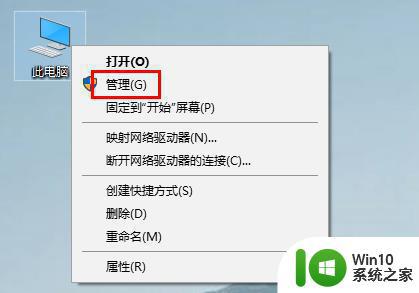
2、然后打开本地用户和组,再点击“用户”。
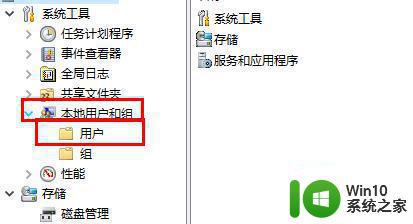
3、随后右击右侧的“Administrator”点击“属性”。
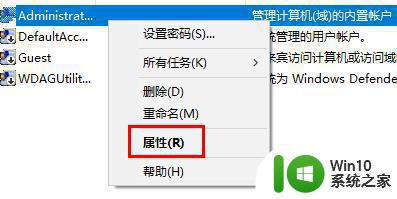
4、最后在弹出的属性界面中,勾选“账户已禁用”。
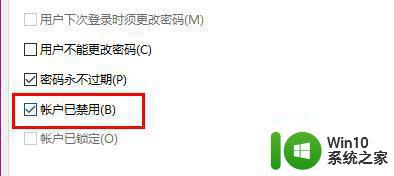
以上就是无法使用内置管理员打开这个应用解决方法的全部内容,有遇到这种情况的用户可以按照小编的方法来进行解决,希望能够帮助到大家。
无法使用内置管理员打开这个应用解决方法 如何处理内置管理员打开应用失败的问题相关教程
- win8.1系统打开图片提示"内置管理员无法激活此应用"的解决方法 win8.1系统内置管理员无法激活图片应用怎么办
- w8内置管理员无法激活应用工的解决方法 Windows 8内置管理员权限无法激活应用解决方法
- 电脑打开图片显示内置管理员无法打开解决方法 电脑内置管理员权限无法打开图片解决方法
- 电脑出现内置管理员无法激活此应用如何修复 内置管理员无法激活此应用怎么回事
- 无法打开这个应用请与你的系统管理员联系怎么办 应用打不开怎么处理
- 怎么开启管理员身份运行cmd 用管理员权限打开cmd的步骤
- 打开管理员权限设置设置方法 如何在Windows系统中打开管理员权限设置方法
- 用管理员身份运行程序的方法 软件如何用管理员身份运行
- 电脑打开应用程序提示0xc0000135初始化失败如何处理 电脑打开应用程序提示0xc0000135初始化失败解决方法
- w8.1开启超级管理员的方法 Windows 8.1如何设置超级管理员权限
- 任务管理器已被系统管理员停用的解决方法 任务管理器已被系统管理员停用怎么办
- win8.1电脑管理员账户无法使用的解决方法 win8.1系统管理员账户被禁用怎么恢复
- U盘装机提示Error 15:File Not Found怎么解决 U盘装机Error 15怎么解决
- 无线网络手机能连上电脑连不上怎么办 无线网络手机连接电脑失败怎么解决
- 酷我音乐电脑版怎么取消边听歌变缓存 酷我音乐电脑版取消边听歌功能步骤
- 设置电脑ip提示出现了一个意外怎么解决 电脑IP设置出现意外怎么办
电脑教程推荐
- 1 w8系统运行程序提示msg:xxxx.exe–无法找到入口的解决方法 w8系统无法找到入口程序解决方法
- 2 雷电模拟器游戏中心打不开一直加载中怎么解决 雷电模拟器游戏中心无法打开怎么办
- 3 如何使用disk genius调整分区大小c盘 Disk Genius如何调整C盘分区大小
- 4 清除xp系统操作记录保护隐私安全的方法 如何清除Windows XP系统中的操作记录以保护隐私安全
- 5 u盘需要提供管理员权限才能复制到文件夹怎么办 u盘复制文件夹需要管理员权限
- 6 华硕P8H61-M PLUS主板bios设置u盘启动的步骤图解 华硕P8H61-M PLUS主板bios设置u盘启动方法步骤图解
- 7 无法打开这个应用请与你的系统管理员联系怎么办 应用打不开怎么处理
- 8 华擎主板设置bios的方法 华擎主板bios设置教程
- 9 笔记本无法正常启动您的电脑oxc0000001修复方法 笔记本电脑启动错误oxc0000001解决方法
- 10 U盘盘符不显示时打开U盘的技巧 U盘插入电脑后没反应怎么办
win10系统推荐
- 1 系统之家ghost win10 32位中文旗舰版下载v2023.04
- 2 雨林木风ghost win10 64位简化游戏版v2023.04
- 3 电脑公司ghost win10 64位安全免激活版v2023.04
- 4 系统之家ghost win10 32位经典装机版下载v2023.04
- 5 宏碁笔记本ghost win10 64位官方免激活版v2023.04
- 6 雨林木风ghost win10 64位镜像快速版v2023.04
- 7 深度技术ghost win10 64位旗舰免激活版v2023.03
- 8 系统之家ghost win10 64位稳定正式版v2023.03
- 9 深度技术ghost win10 64位专业破解版v2023.03
- 10 电脑公司win10官方免激活版64位v2023.03